分割线 TSplitter:
通过 Align 属性和 TSplitter 控件可以在运行时,让用户拖动 TSplitter 的位置来调整 TSplitter 两边的控件的大小。
仍然是这个图:

TSplitter控件适合的位置和 Align 属性为在 B、C、F、H 这些位置和 Align 属性,可以看到,Splitter 的 Align 属性和旁边的 Align 属性不是 alClient 的那个控件相同。TSplitter 也可以放在 AB 之间、CD 之间、EF 之间、GH 之间。
由于需要配合 Align 属性,继续前面 Align 的例子:
在窗口上再放一个 TSplitter 控件 Splitter1:
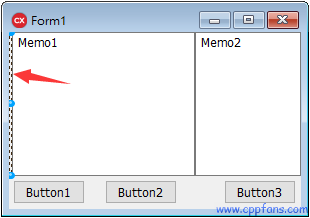
Splitter控件默认的Align属性为alLeft,所以出现在窗口的左面的竖条位置,这显然不是我们需要的位置,把Align属性改为alRight,就会跑到Memo1和Memo2之间的位置,这样,工作就做完了,程序运行的时候,就可以通过拖拽Splitter来调整Memo1和Memo2的宽度比例:
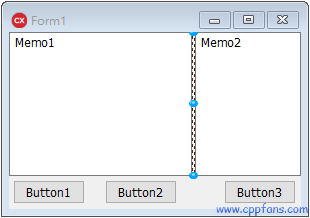
运行的效果
调整分割线:
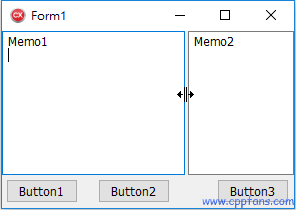 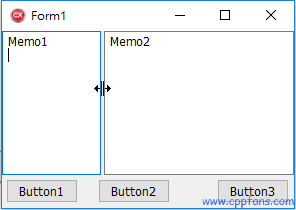
调整窗口大小:
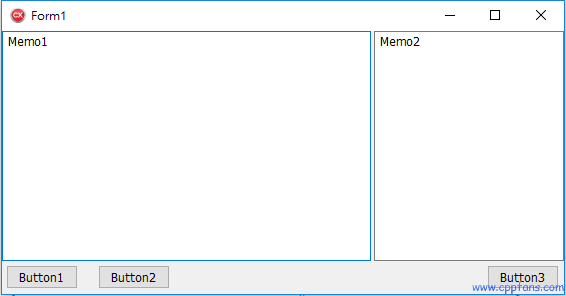
|